Thor Browser — популярный веб-обозреватель, предназначенный для обеспечения безопасности и анонимности пользователя во время сёрфинга в Сети. Скачав Тор Браузер для Windows, пользователь гарантированно будет защищён от отслеживания своих действий специальными службами в Интернете и тем самым сохранит свою конфиденциальность. Таким образом, это дает возможность скрыть своё пребывание в Сети, а также посещать веб-ресурсы, заблокированные провайдером и просматривать находящуюся на них информацию.
Возможности программы

Установленный на компьютере Тор Браузер открывает следующие возможности:
- обеспечение приватности и защита пользователя в Сети;
- блокировка отслеживающих служб;
- предоставление доступа к веб-сайтам, посещение которых закрыто провайдером;
- блокировка всего, что может угрожать безопасности: файлов cookie, кэша и журнала веб-обозревателя, флеш-анимации.

Программа легко скачивается и устанавливается на устройство. После инсталляции она быстро запускается и практически сразу готова к работе, а удобный и интуитивно понятный русифицированный интерфейс позволяет комфортно работать с нею и делает её удобной в использовании даже для неопытных пользователей.
Скачивание и установка
Веб-обозреватель находится в свободном распространении, скачать дистрибутив Tor Browser для Windows 7 или другой версии операционной системы пользователь может бесплатно по ссылке ниже. Всё, что необходимо — указать папку для его загрузки.
По завершению скачивания необходимо найти установочный файл и дважды кликнуть по нему для запуска инсталляции. На экране появится окно выбора языка, нужно указать «русский» и кликнуть далее для перехода к выбору каталога для установки.
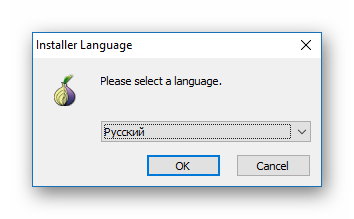
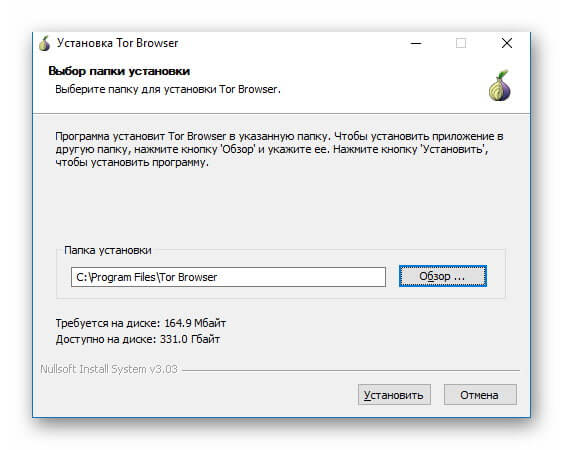
После этого начнется инсталляция.
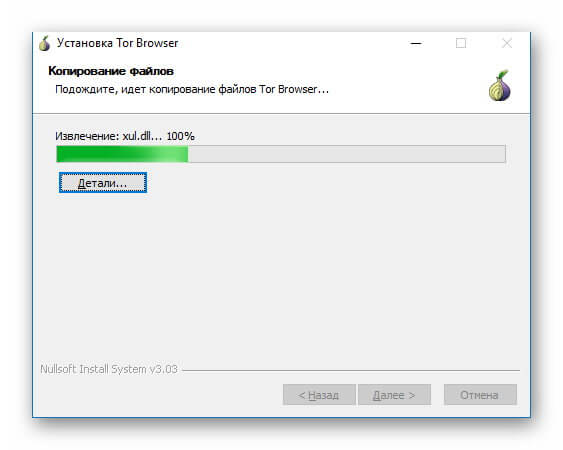
Обычно она длится не более минуты, после чего появляется окно с оповещением о её завершении. Чтобы запустить браузер, нужно поставить метку напротив соответствующей строки, также можно выбрать размещение ярлыка в меню «Пуск» и на рабочем столе.
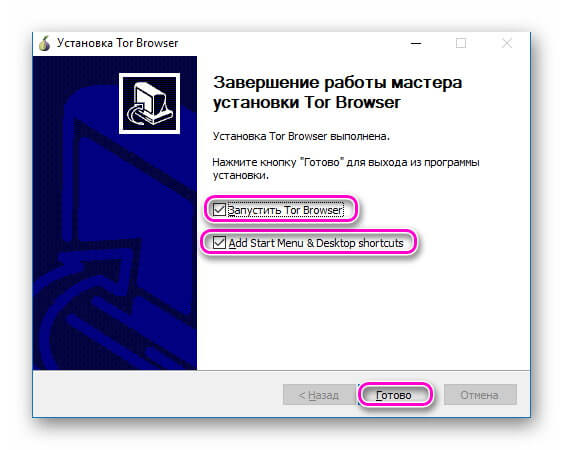
Запуск программы
После клика по ярлыку веб-браузера появится окно, в котором нужно нажать «Соединиться» для запуска программы или «Настроить», чтобы установить дополнительные параметры подключения.

Начнется настройка соединения, через несколько секунд она будет завершена, после чего откроется браузер.



Если пользователь ранее не работал с веб-обозревателем Тор, он может нажать на кнопку «Давайте начнем» для знакомства с программой. Появится инструкция с информацией о программе и работе с нею.

Интерфейс браузера очень прост. В центре экрана расположена строка поиска, поисковой системой по умолчанию является DuckDuckGo. Также запросы можно вводить в адресной строке в верхней части экрана. Программа не перегружена лишними элементами, все дополнительные инструменты убраны в «Меню», открыть которое можно кнопкой в верхней части экрана.
Заключение
Скачать Tor Browser для Windows 10 или старше рекомендуется тем пользователям, которым необходим браузер для анонимного сёрфинга в Сети и посещения веб-ресурсов, заблокированных провайдером. Программа надежно защищает безопасность и конфиденциальность владельца устройства и не позволяет его отслеживать при работе в Сети, а благодаря простому минималистическому интерфейсу работать с ней очень комфортно.
Рекомендуем ознакомиться: Установить VPN на компьютер бесплатно

